使用exe4j制作JAVA可执行程序
2015-06-29 19:57
561 查看
程序代码
输出jar包
使用exe4j制作exe
1 启动exe4j
2填写Application信息
3填写Application名字
31 Redirection
32 32-bit or 64-bit
33 Execution level
4 配置Java主类和lib
5 配置JRE信息
6 下面的内容全部默认即可
截图
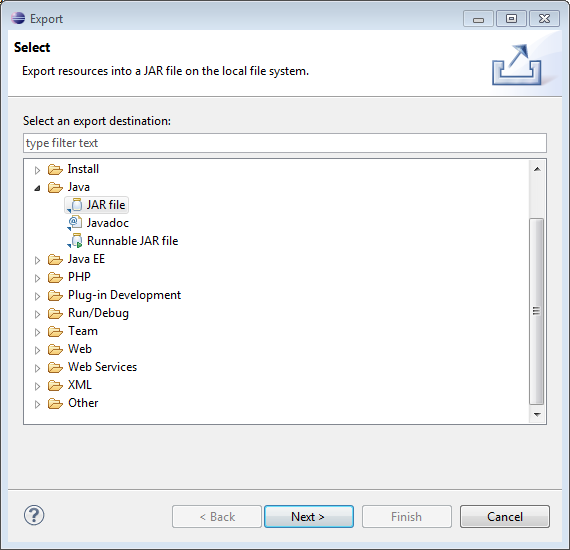
next,出现下面的界面,唯一需要做的就是指定输出的目录,这里我新建了一个exe的执行目录FileSearchApp,并将所有用到的jar包放大lib文件夹下,如图所示:
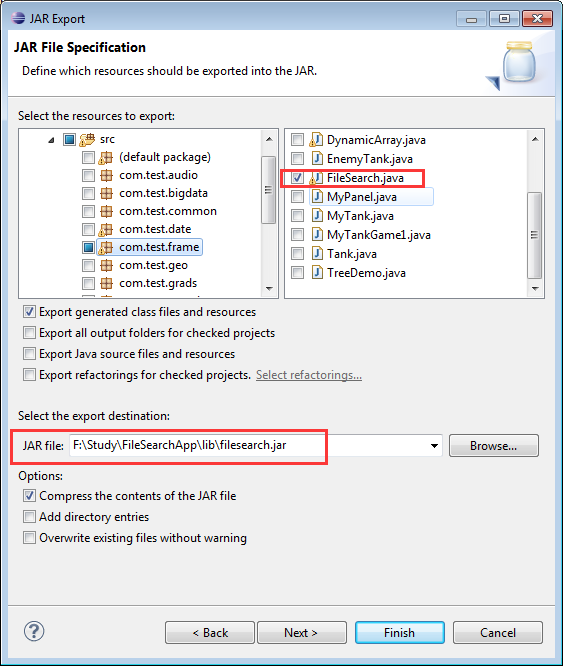
最后点击Finish即可完成jar包文件的输出了。
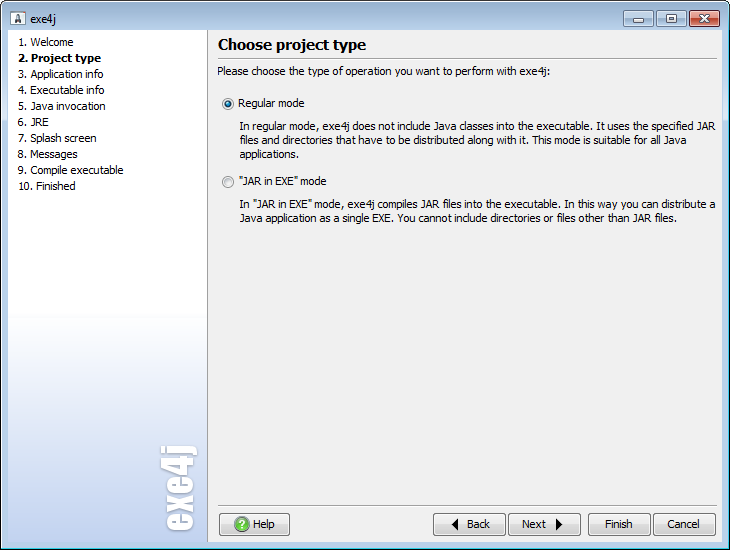
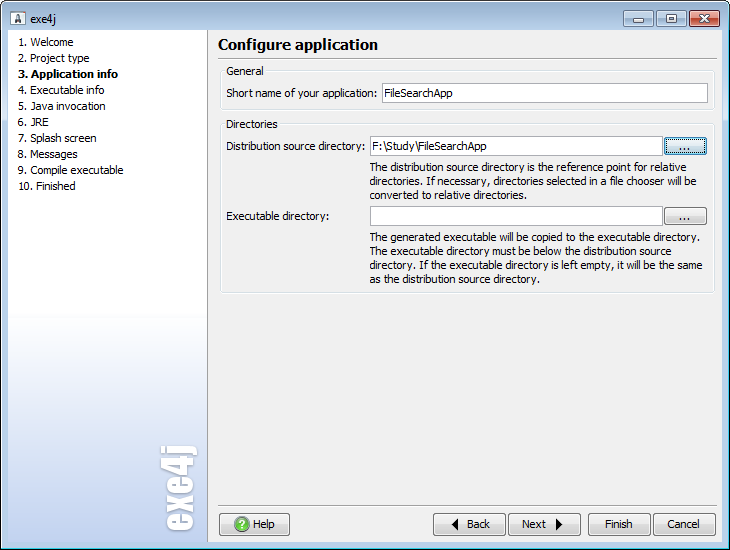
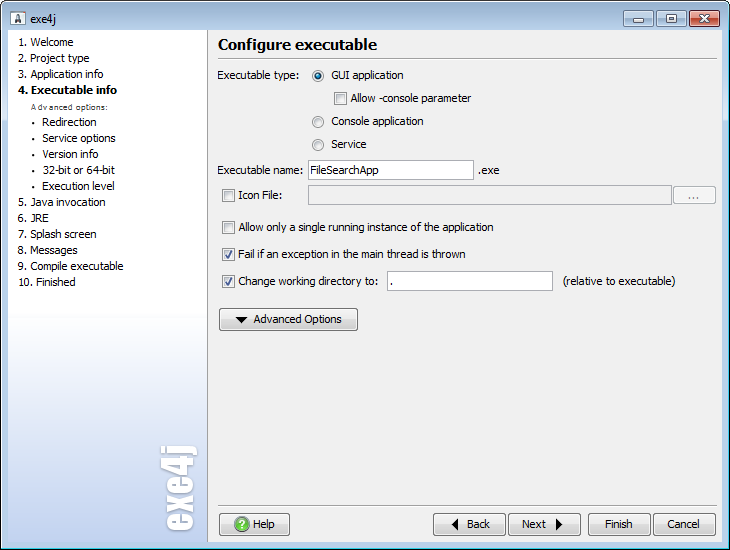
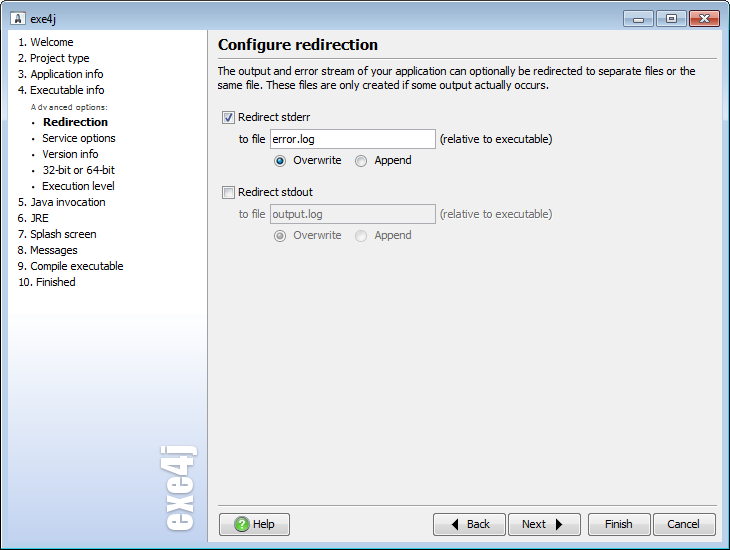
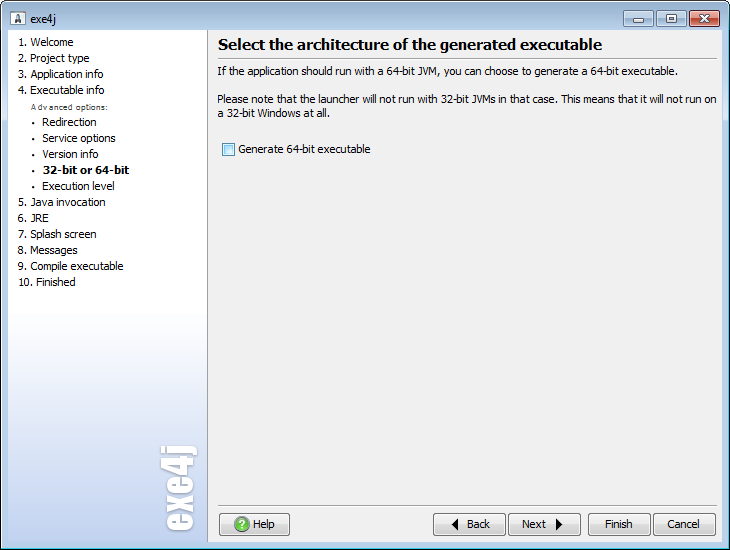
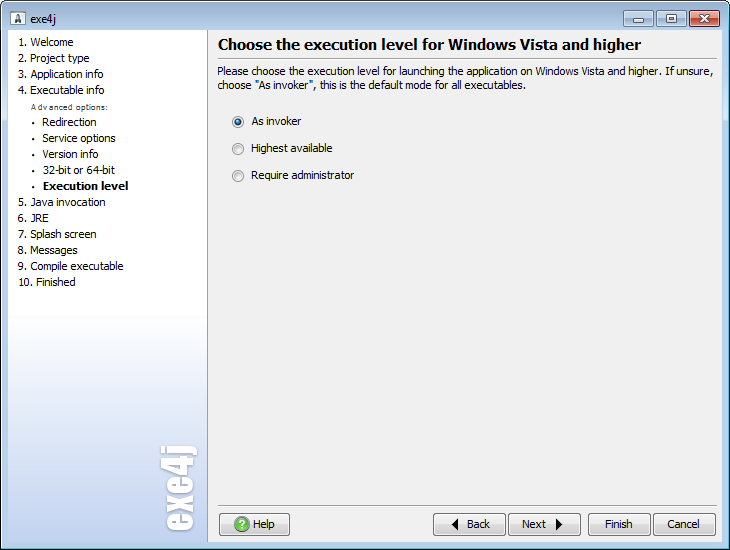
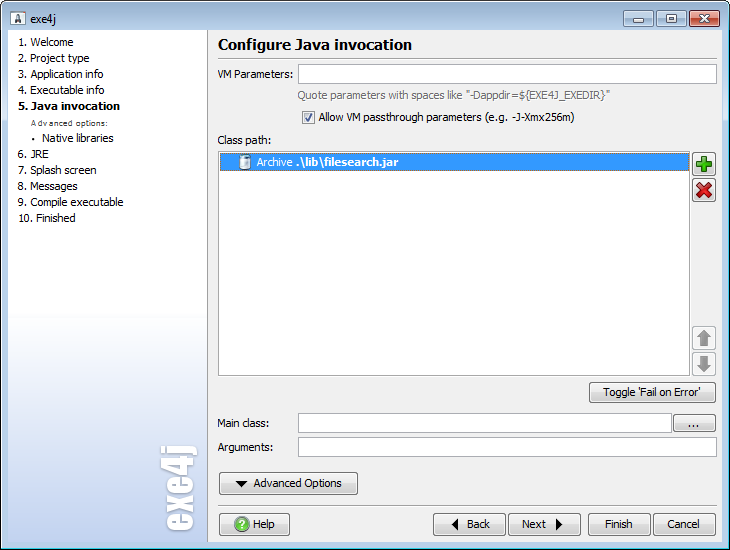
这里还需要配置启动类,如下图所示,点击Main class 右侧的选择按钮,因为前面已经填写了引入的jar包所在目录,exe4j会自动将所有可以用的main类加载到选择列表中,我们这里只有一个,选择即可。如下图所示:
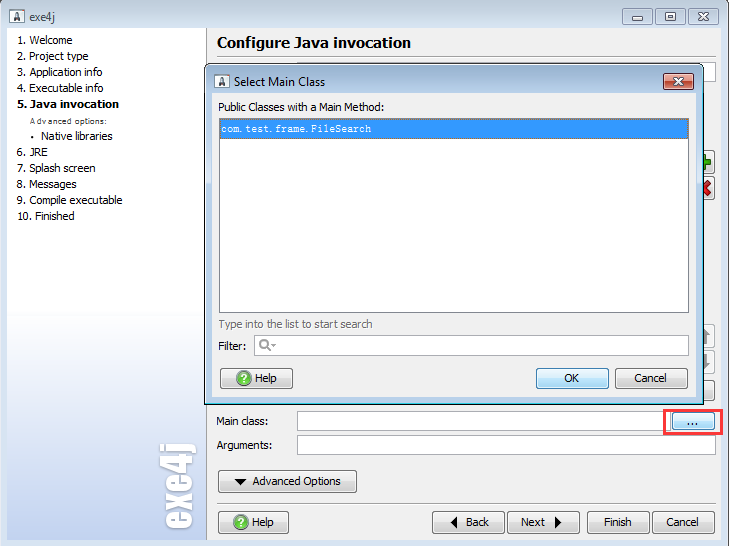
如果有需要引入的dll文件,需要配置Native libraries,与上面类似,选择dll所在的目录即可。这里没有使用到,就默认即可。
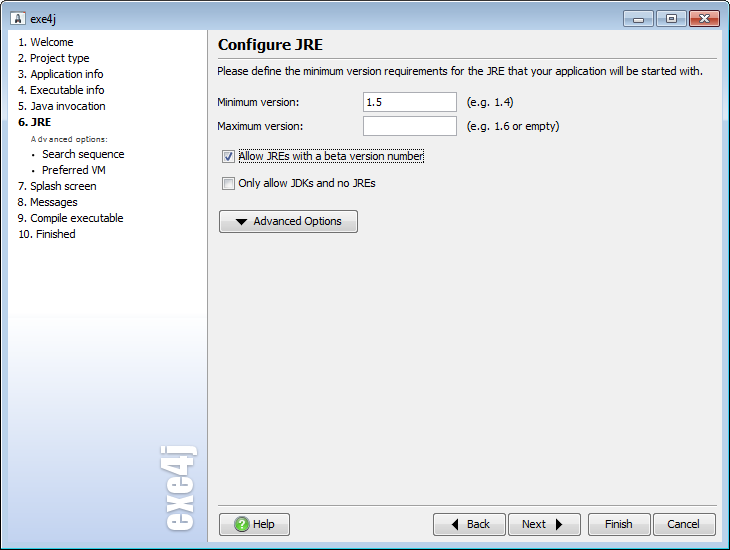
重要的是高级选项中的Search sequence项,该项指定了执行java程序使用的环境,虽然我们经常说java的移植性非常好,但是你把java放到一个没有java环境的机器上,照样是无法运行的,而这里配置的就是搜索java环境的顺序和选项。默认配置如下图所示,程序自动从系统变量注册中寻找JAVA_HOME和JDK_HOME的变量,如果有了这些变量后,就可以直接调用java或者javac了,好熟悉啊,这就是安装JDK时配置环境变量的内容了。
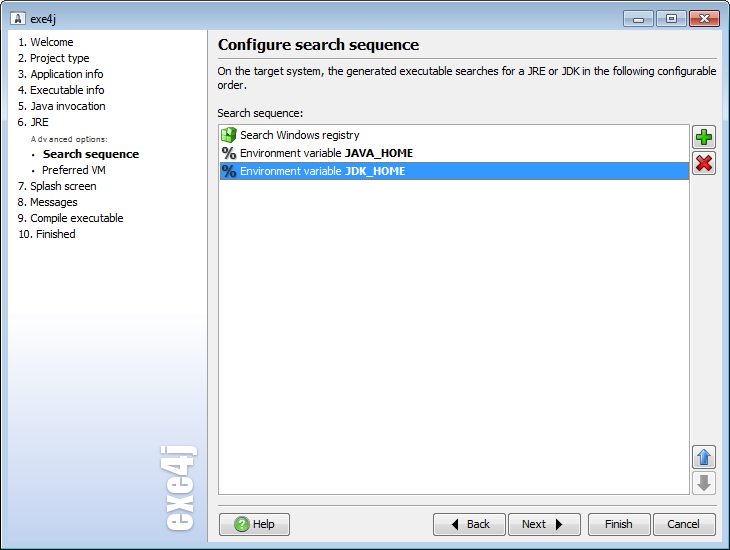
我们这里没有使用默认的配置,主要考虑到以后将程序分发或者部署后,机器可能没有JAVA环境,我们在根目录下放置了32位的jre环境,通过指定默认的jre环境,我们就可以不用管部署的机器上有没有jre或者jdk了,点击上图中右侧的绿色加号,添加jre所在的目录即可。这里选择Directory类型,如下图所示:
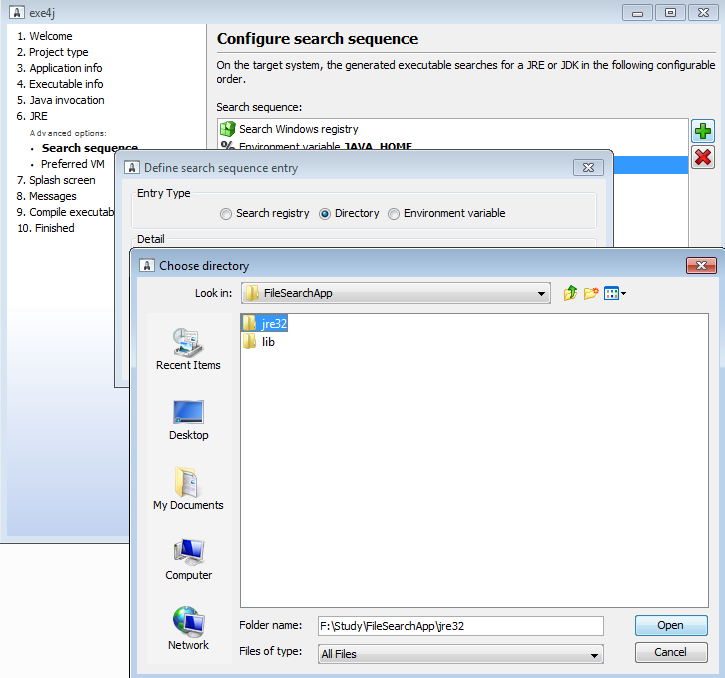
配置完成后,将添加的jre目录移动最上方,表示首先从根目录下搜索JRE环境。如下图所示:
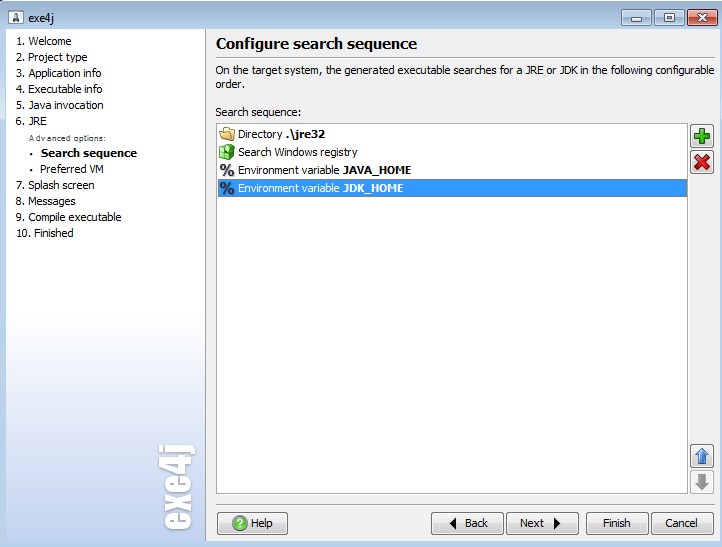
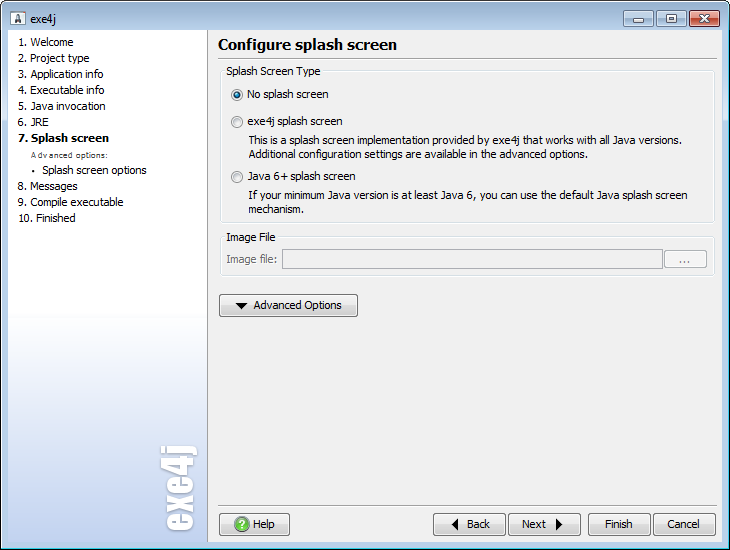
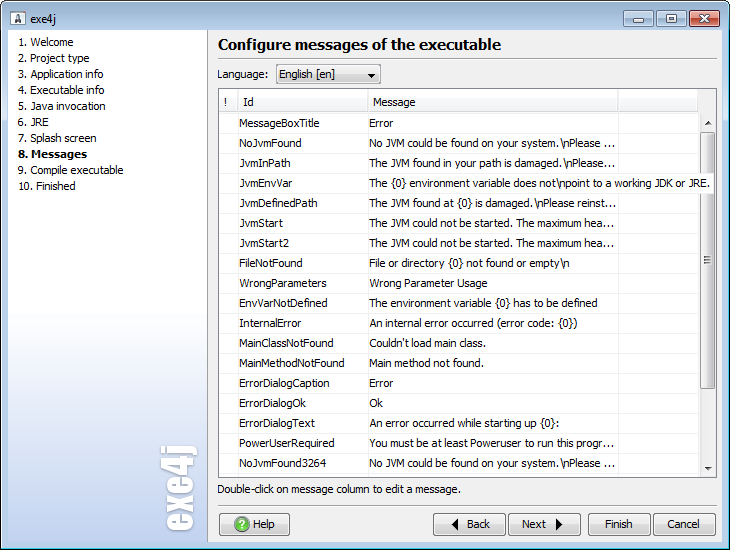
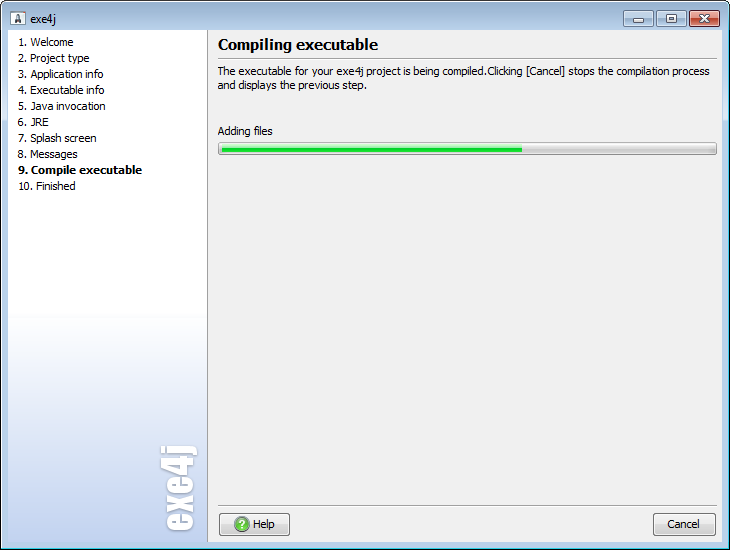
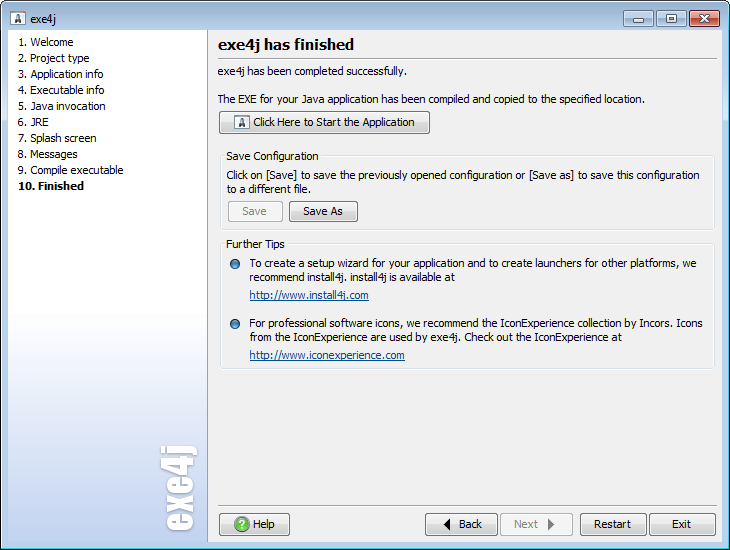
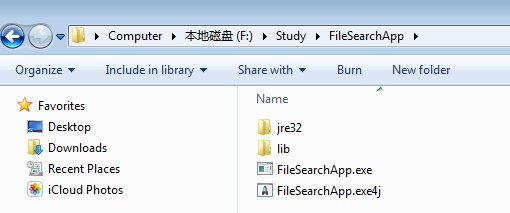
输出jar包
使用exe4j制作exe
1 启动exe4j
2填写Application信息
3填写Application名字
31 Redirection
32 32-bit or 64-bit
33 Execution level
4 配置Java主类和lib
5 配置JRE信息
6 下面的内容全部默认即可
截图
1. 程序代码
前段时间做了一个文件查找的小程序,结合最近使用过的exe4j记录下使用该工具制作exe的流程和方法,代码请移步这里。2. 输出jar包
代码编写完毕后需要输出为jar包供调用,我这里的截图都是在eclipse中输出截图的,仅供参考。在Eclipse的Package Explorer视图中找到FileSearch类,然后选中该类–>右键–>Export,打开下面的页面,选择Java–>JAR file.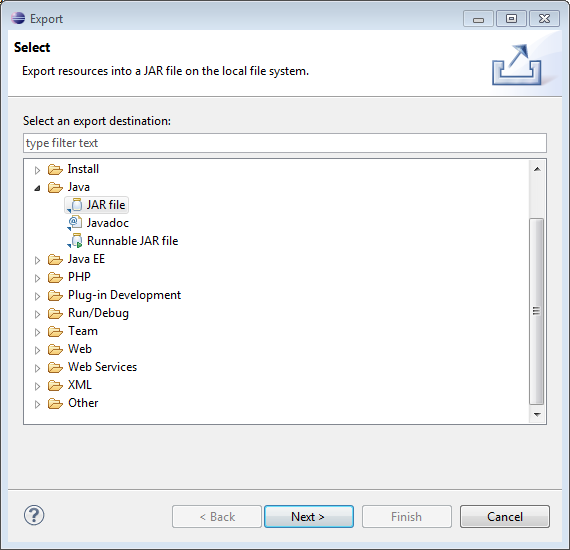
next,出现下面的界面,唯一需要做的就是指定输出的目录,这里我新建了一个exe的执行目录FileSearchApp,并将所有用到的jar包放大lib文件夹下,如图所示:
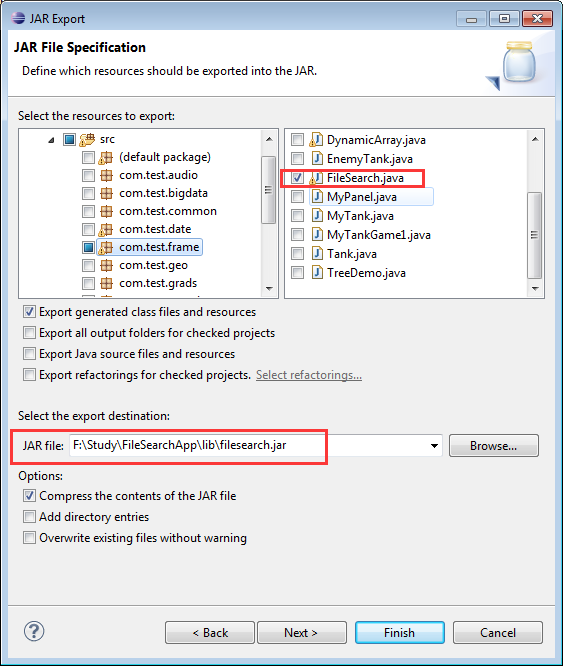
最后点击Finish即可完成jar包文件的输出了。
3. 使用exe4j制作exe
exe4j的使用就不多介绍了,自己搜索下吧,网上有很多。直奔主题。3.1 启动exe4j
启动后,会出现下面的界面,我这里直接点击了左侧列表的第二项,如图所示,我们这里选择“Regular mode”模式即可。然后下一步(next)。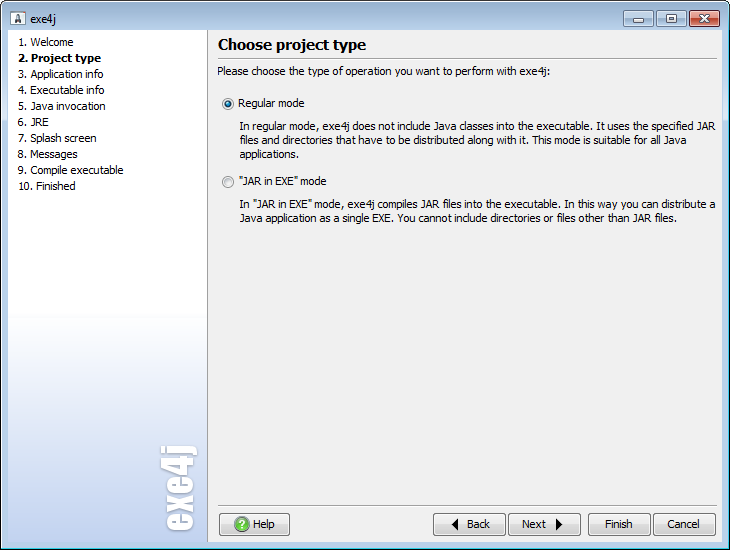
3.2填写Application信息
这里主要就是Directories,主要指定输出exe的目录,这个目录(我这里是F:\Study\FileSearchApp)就是我们的应用目录,以后分发的时候也主要以该文件夹进行分发。然后下一步(next)。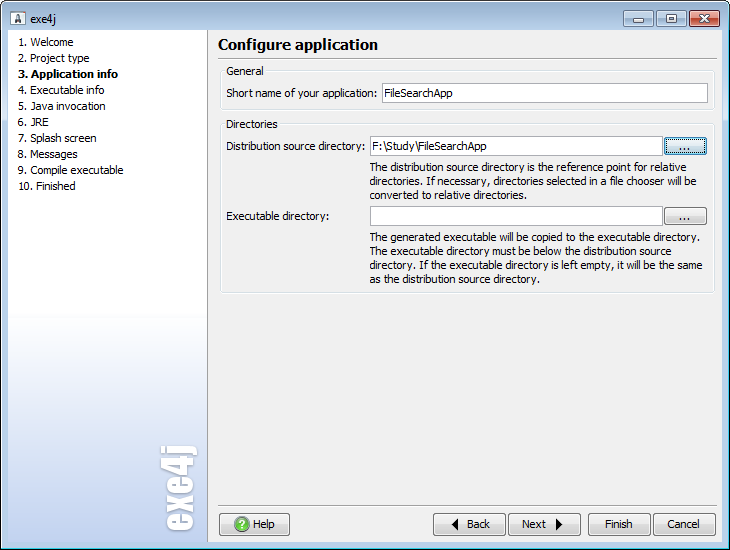
3.3填写Application名字
看图填写一个应用的名字即可,我这里使用的是FileSearchApp,其他都默认即可。这里对应的是下图左侧面板的第四项内容,第四项内容比较多,有几项需要注意。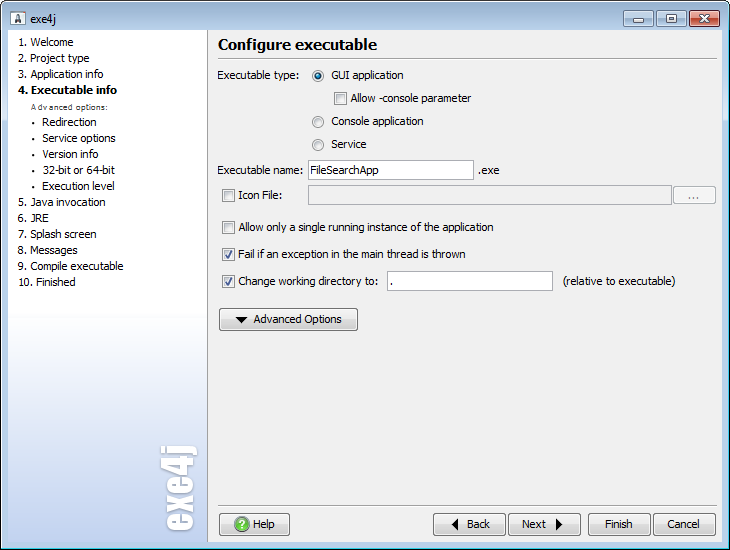
3.3.1 Redirection
主要是设置一下遇到异常时的输出文件位置,这里我使用了默认的error.log,遇到异常时会在FileSearchApp的根目录下建立一个error.log文件,并记录异常详细信息。对于没有配置日志的程序可以使用该设置进行异常记录。如下图所示: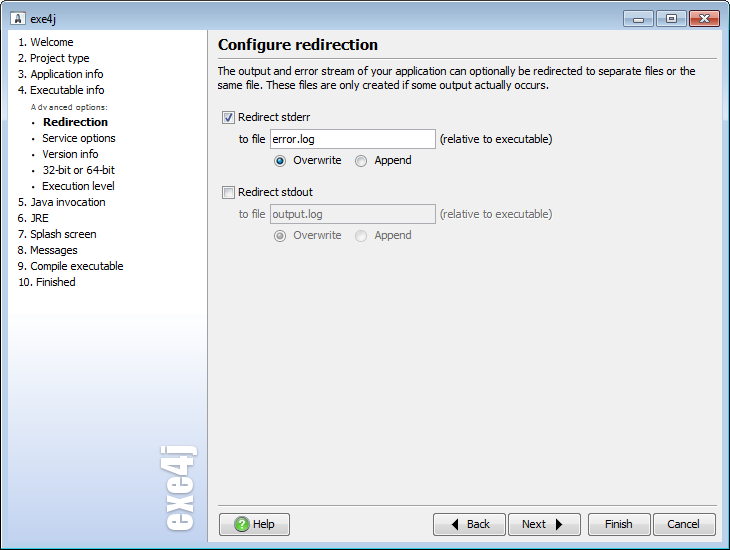
3.3.2 32-bit or 64-bit
这里主要设置生成的exe版本,如下图所示,勾选上表示输出的是64位exe,默认是不勾选,也就是32位的程序了,这里我使用的是默认程序,因为后面会讲我这里自己带了32位的jre。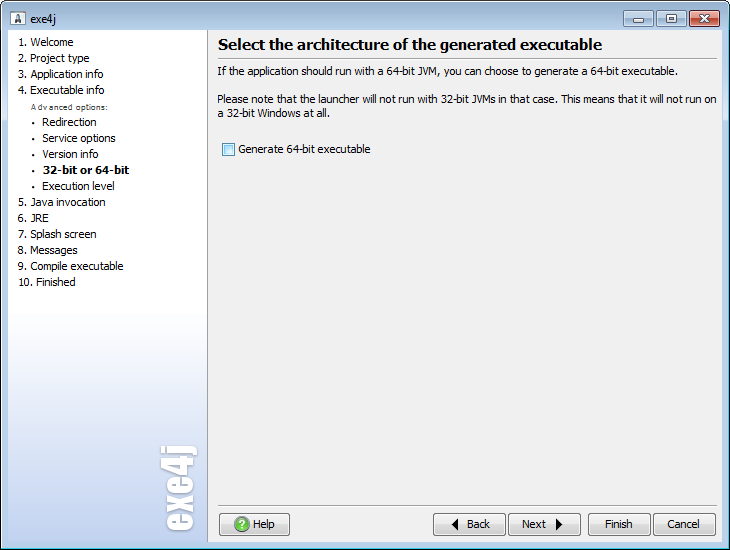
3.3.3 Execution level
这里默认即可,选择的是As invoker,有的电脑的权限比较高,其他的可能会出现需要管理员权限的问题。如下图所示: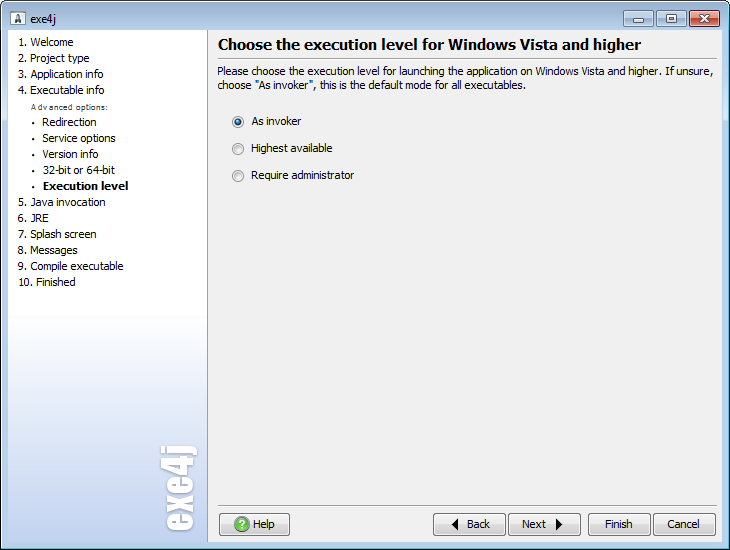
3.4 配置Java主类和lib
接上一步,这里主要配置启动类和使用的jar文件(通常也是lib文件夹)。如下图所示,需要选择exe引用的jar文件,这里只有一个,就是开头输出的jar文件,该文件在lib文件夹下。默认情况下选择的是Archive文件,也就是JAR文件,如果有少量的jar包需要引用,可以使用该类型;如果有多个jar文件,且有时候需要控制jar顺序的时候,除了使用Archive类型还可以使用Scan directory类型,该类型指的是引用的类都从该文件夹下搜索即可。我们这里选择了Scan directory。如下图所示: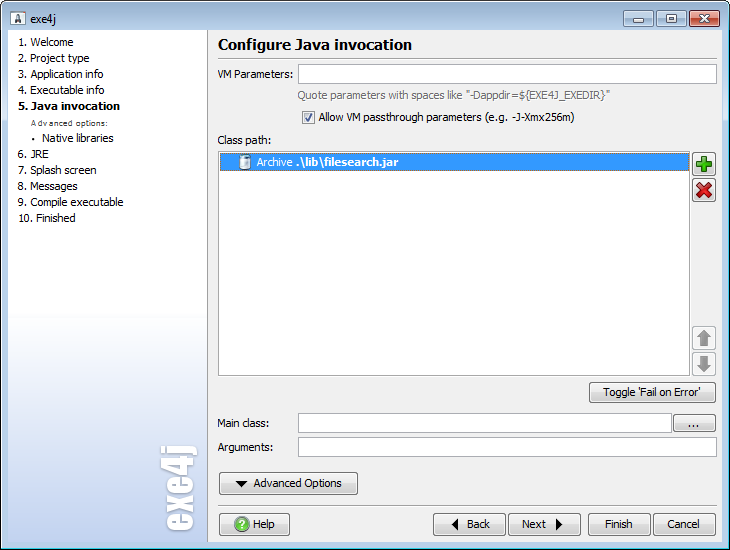
这里还需要配置启动类,如下图所示,点击Main class 右侧的选择按钮,因为前面已经填写了引入的jar包所在目录,exe4j会自动将所有可以用的main类加载到选择列表中,我们这里只有一个,选择即可。如下图所示:
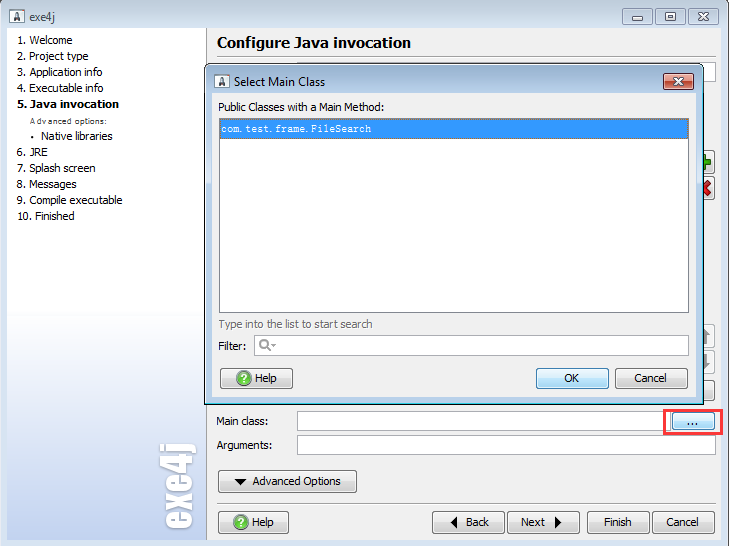
如果有需要引入的dll文件,需要配置Native libraries,与上面类似,选择dll所在的目录即可。这里没有使用到,就默认即可。
3.5 配置JRE信息
接上一步,这里主要指定了JRE的最低版本以及是否可以是beta版本信息,根据自己需要填写即可,如图所示: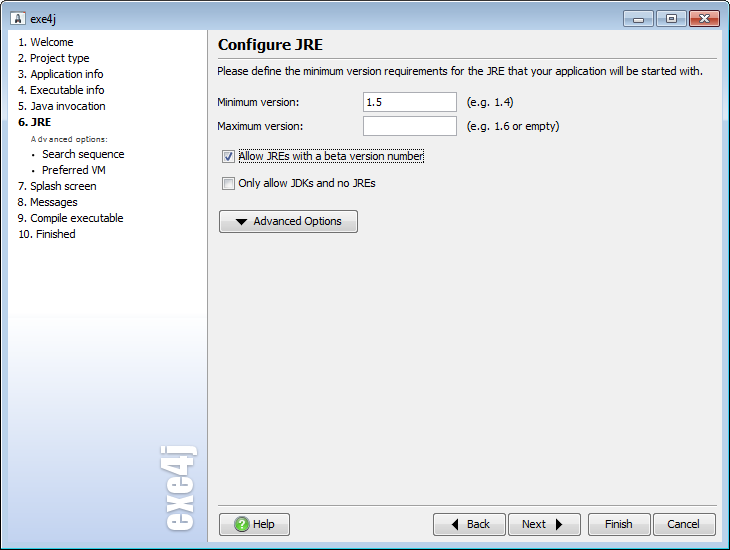
重要的是高级选项中的Search sequence项,该项指定了执行java程序使用的环境,虽然我们经常说java的移植性非常好,但是你把java放到一个没有java环境的机器上,照样是无法运行的,而这里配置的就是搜索java环境的顺序和选项。默认配置如下图所示,程序自动从系统变量注册中寻找JAVA_HOME和JDK_HOME的变量,如果有了这些变量后,就可以直接调用java或者javac了,好熟悉啊,这就是安装JDK时配置环境变量的内容了。
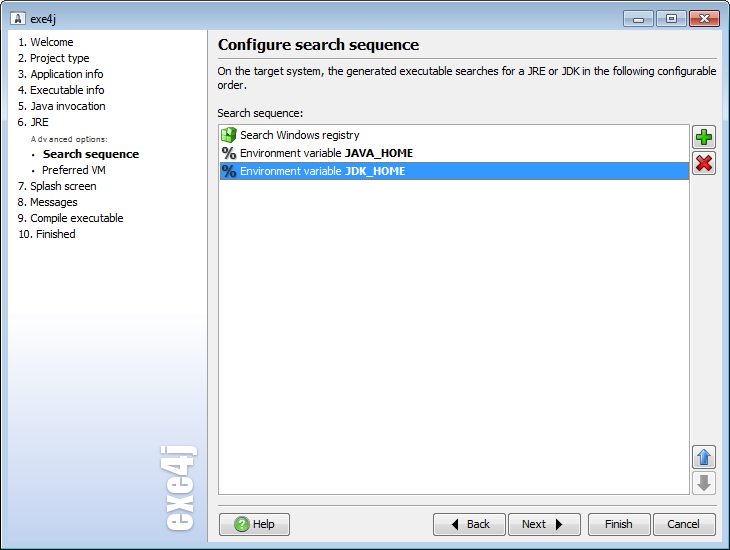
我们这里没有使用默认的配置,主要考虑到以后将程序分发或者部署后,机器可能没有JAVA环境,我们在根目录下放置了32位的jre环境,通过指定默认的jre环境,我们就可以不用管部署的机器上有没有jre或者jdk了,点击上图中右侧的绿色加号,添加jre所在的目录即可。这里选择Directory类型,如下图所示:
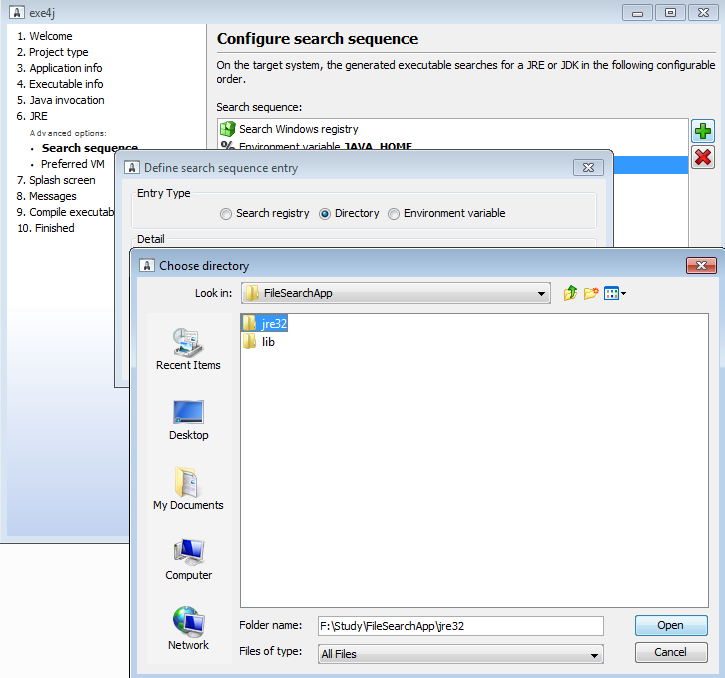
配置完成后,将添加的jre目录移动最上方,表示首先从根目录下搜索JRE环境。如下图所示:
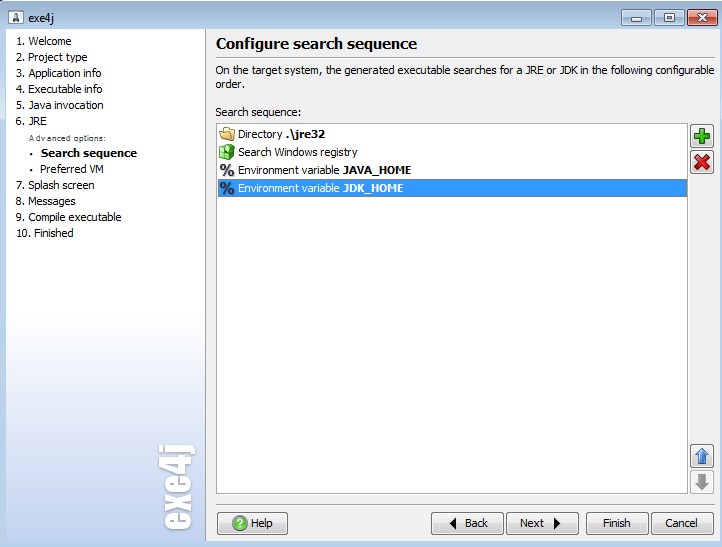
3.6 下面的内容全部默认即可
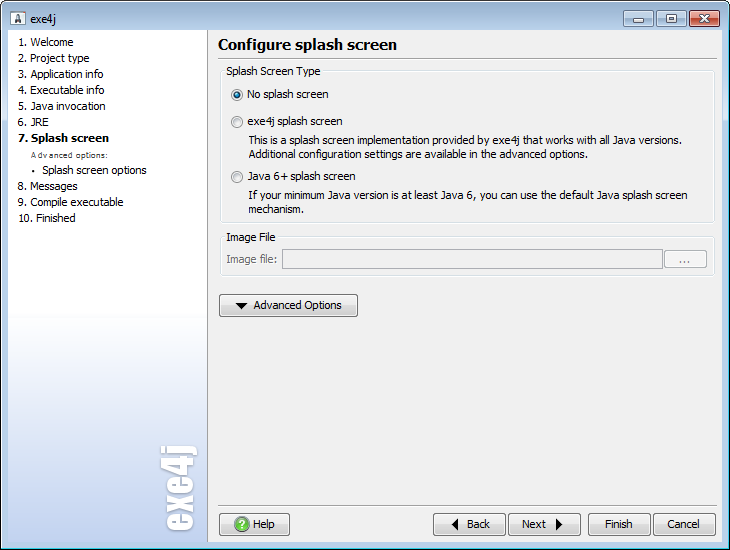
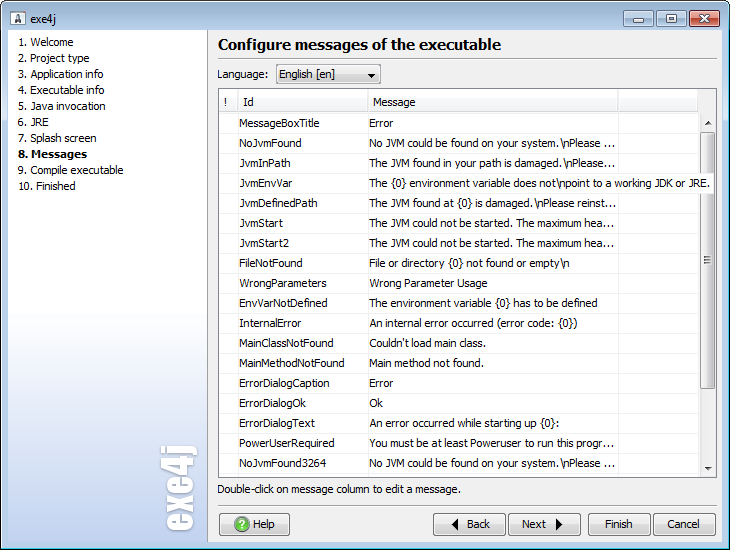
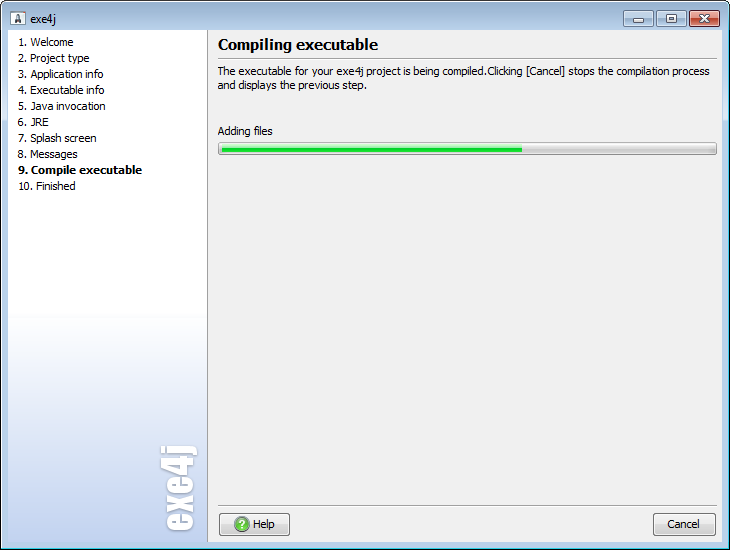
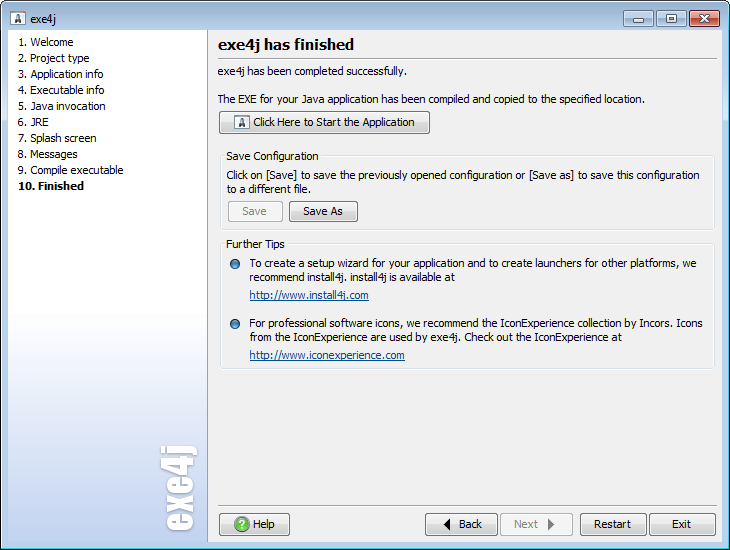
4 截图
生成完毕后的目录截图如下所示,其中exe4j结尾的文件就是生成完毕后保存的文件信息,可以用exe4j打开该文件重新进行配置并生成exe,便于以后的修改。至此,已经生成了FileSearchApp.exe,理论上双击该文件即可执行。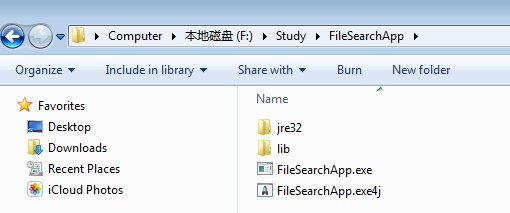
相关文章推荐
- 威金变种 rundl132.exe RichDll.dll,f1.exe,f2.exe,f3.exe,f4,exe,f5.exe,f11.exe解决方法
- 使用winrar打包air程序为exe(包含air运行环境)
- js 调用本地exe的例子(支持IE内核的浏览器)
- 使用 JScript 创建 .exe 或 .dll 文件的方法
- JS 自动安装exe程序
- Android 中动态加载.jar的实现步骤
- java使用命令行打包JAR
- JavaScript打开客户端exe文件的代码
- 用代码更新你的jar包
- 用Java连接sqlserver数据库时候几个jar包的区别分析
- node-webkit打包成exe文件被360误报木马的解决方法
- 基于将Android工程做成jar包和资源文件的解决方法
- jar包双击执行程序的方法
- 从Java的jar文件中读取数据的方法
- Jar打包用法详解
- 基于Java的打包jar、war、ear包的作用与区别详解
- dom4j从jar包中读取xml文件的方法
- java生成jar包的方法
- jar命令的用法详解
- 手动实现把python项目发布为exe可执行程序过程分享
